Tenk deg å børste støv av en gammel filmsamling og ønske at den så skarpere ut på den nye 4K-TV-en din. Det er der DVD-oppskalering kommer inn. Mange har fortsatt verdsatte filmer på DVD, men den lavere oppløsningen ser ofte uskarp eller pikselert ut på moderne skjermer. Med de riktige verktøyene og teknikkene kan du forvandle disse standarddefinisjonsplatene til skarpe, livlige videoer som føles friske igjen. Enten du bruker kraftig programvare, avanserte BD/DVD-spillere eller smarte redigeringstriks, lar oppskalering deg nyte favorittklassikerne dine med forbedret klarhet, rikere farger og jevnere detaljer, noe som gjør dem til en glede å se på igjen.
Del 1. Kan DVD-er virkelig oppskaleres
Ja, DVD-er kan oppskaleres, men begrepet oppskalering må forstås riktig. For både NTSC- og PAL-regionene har en standard DVD en oppløsning på henholdsvis 480p og 576p. Dette betyr at for NTSC-brukere er DVD-oppløsningen 480p og for PAL-brukere 576p. Ingen av formatene, som nevnt tidligere, er i stand til å bare gi detaljer. I stedet behandles bilder på 480p, 576p, 720p, 1080p eller 4K ved hjelp av bestemte algoritmer for å strekke bildet.
Selv om oppskalering jevner ut kanter og reduserer pikselering, er det umulig å gjenskape detaljer som aldri var der i utgangspunktet. Dette avhenger av brikke eller programvare for oppskalering av DVD-spilleren, selve DVD-en og skjermen som brukes. Noen ganger gir bruk av moderne AI-drevne oppskaleringsverktøy skarpe resultater, men som alltid må det være en balanse mellom forventninger og virkelighet. Som nevnt tidligere, vil det se bedre ut enn en rå DVD, men vil være langt fra skarpheten til ekte HD eller 4K.
Del 2. Beste DVD-oppskaleringsprogramvare
AVAide DVD Ripper er et komplett verktøy som egner seg for å rippe DVD-innhold og oppskalere datafiler til digitale filer av høy kvalitet. Den behandler DVD-er og mapper, og til og med ISO-bilder, og gir til gjengjeld ut over 300 formater som MP4, MKV, AVI, MOV og så videre. Den kraftige prosesseringen og GPU-akselerasjonen bidrar til å endre DVD-rippingsinnstillingene slik at den resulterende videoen er skarpere og har høyere oppløsning, noe som gjør programvaren til et must for å gjenopplive gamle DVD-er.
- Konverter DVD-er til 720p, 1080p eller 4K samtidig som du bevarer detaljene.
- Utdata i MP4, MKV, MOV, AVI og mer for bred kompatibilitet.
- Juster bitrate, encoder og bildefrekvens for renere grafikk.
- Trim, beskjær, fargekorriger og legg til filtre for et polert resultat.
- Ripp og oppskaler med opptil 30× hastighet uten kvalitetstap.
Trinn 1Skaff deg verktøyet og installer det
Skaff deg programvaren for DVD-oppskalering fra den offisielle siden. Gå gjennom installasjonstrinnene og installer programvaren på datamaskinen din.
Steg 2Last inn DVD-en
Sett DVD-en i diskstasjonen på datamaskinen, og klikk på Last inn DVD -knappen i programvaren. Alternativt kan du laste inn fra DVD-mapper eller ISO-filer.
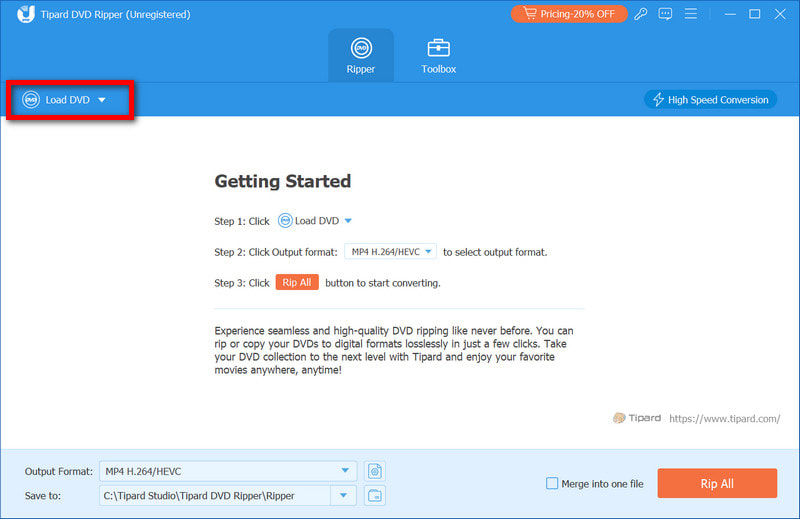
Trinn 3Øk utskriftskvaliteten
Gå til Utgående format menyen og velg en høyere kvalitet enn den originale DVD-oppløsningen, som 1080p eller 4K.
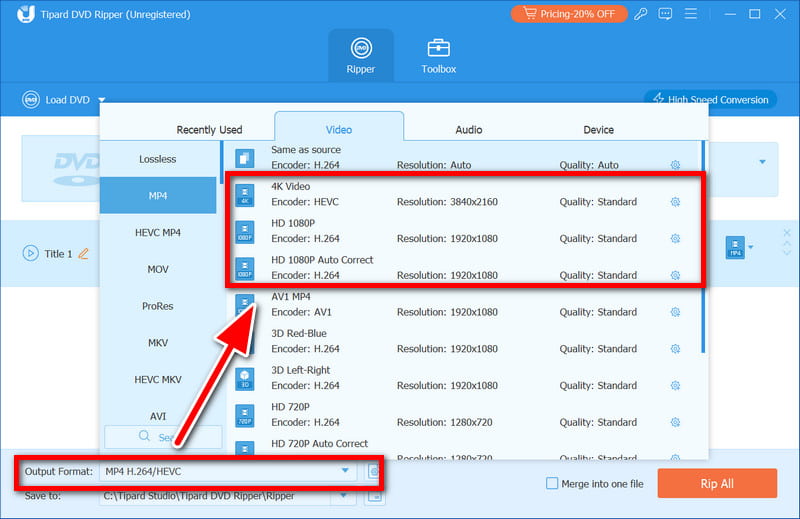
Trinn 4Kontroller videokvaliteten
Velg foretrukket koder og bitrate i innstillingene eller avansert-fanen for å forbedre videokvaliteten gjennom filtrering.
Trinn 5Start prosessen
Truffet Ripp alleDen vil nå behandle DVD-en din og oppskalere den for å gjøre den om til en fil som kan spilles av på moderne enheter.
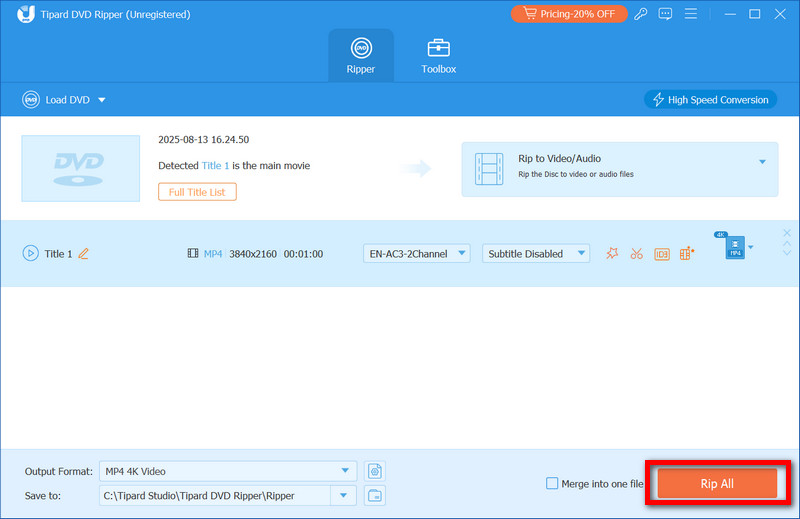
Del 3. BD/DVD-spillere med AI-oppskalering
Frittstående BD- eller DVD-spillere utstyrt med AI-oppskaleringsfunksjoner leverer vanligvis skarpere, renere og mer levende bilder sammenlignet med videooppskaleringen som moderne TV-er tilbyr. Disse frittstående spillerne, spesielt når de er koblet til en skjerm av god kvalitet, bruker sofistikerte prosessorer utstyrt med funksjoner for støyfjerning, detaljforbedring og fargeforbedring. I avsnittet om DVD-oppskaleringsytelse har jeg nevnt to modeller som jeg har funnet å være de beste.
Panasonic DP-UB820
Med sin HCX (Hollywood Cinema Experience)-prosessor er denne enheten en fint konstruert 4K Ultra HD Blu-ray-spiller. Nyt presis og detaljert oppskalering. Filmentusiaster som ønsker utmerket fargebalanse, presis gjengivelse og minimal kunstig skarphet vil sette pris på denne modellen. Dessuten kan den eksklusive medier samtidig som den støtter HDR10+, Dolby Vision og et bredt fargespekter.

Funksjoner:
• Oppskalering og fargehåndtering i kinokvalitet av HCX-prosessoren
• Multi HDR: HDR10- og Dolby Vision-kompatibel.
• Støyreduksjon: Støyreduksjon ved komprimering av DVD-artefakter.
• Bredt fargespekter: Større og mer naturtro fargetoner.
• Premier Audio: Støtter Dolby Atmos og DTS:X.
Gjennomsnittspris: Omtrent 400 dollar.
Sony UBP-X800M2
Denne 4K Ultra HD Blu-ray-spilleren har jevn AI-oppskalering og naturlig videoforbedring. Den skjerper bildene uten å miste detaljer eller øke støyen. Andre funksjoner inkluderer et chassis som er vibrasjonsbestandig for pålitelig avspilling med eldre plater. Den støtter også høyoppløselige lydformater, Dolby Vision og HDR10.

Funksjoner:
• 4K-oppskaleringsmotor: Fjerner kunstig skarphet.
• Dolby Vision og HDR10: Forbedret lysstyrke og kontrast.
• Høyoppløselig lyd: Støtter DSD, FLAC osv.
• Stabilt chassis: Minimerte avspillingsfeil.
• Støtte for bredformat: Spiller av DVD-er, Blu-ray-er, 4K UHD, SACD-er og CD-er.
Gjennomsnittspris: Omtrent 300 dollar.
Del 4. Avanserte tips for best resultat
Forbehandlingstrinn
Før du oppskalerer DVD-er på en datamaskin, er disse trinnene nødvendige.
1. Reduser støy før skalering: Bruk støyreduksjon før skalering for å fjerne korn- og kompresjonsartefakter. Dette lar oppskalereren levere best mulig skjerping med minimale falske kanter, skjerpingsartefakter og detaljer, noe som sikrer et renere og mer naturlig resultat. oppskalert bilde.
Trinn 1Bruk redigerings-/oppskaleringsprogramvare til å importere DVD-videoen din og fullfør trinnene med støyreduksjonsfilteret.
Steg 2Aktiver støyreduksjon og juster mengden slik at kornethet og kompresjonsartefakter reduseres til et minimum, men bildet ikke blir for mykt.
Trinn 3Behandle en trimmet seksjon for å validere masken før hele videoen rendres.
2. Fjern bevegelsesartefakter: Stabiliser opptak som inneholder bevegelsesartefakter. Hvis bevegelsen styres av kameraet, vil analyse av bevegelse og justering etter behov eliminere risting. Dette er ofte nødvendig på håndholdte opptak, men kan også skje på monterte opptak som er dårlig festet.
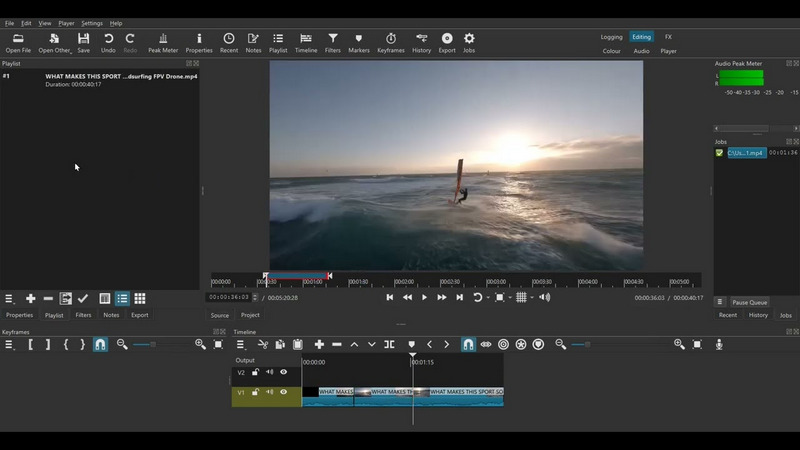
Trinn 1Åpne videoen din og et redigeringsprogram som har Shotcut-lignende stabiliseringsverktøy.
Steg 2Bruk stabilisering og la programvaren evaluere opptaket.
Trinn 3Juster jevnhetsnivået slik at bevegelsene ser naturlige ut; unngå å sette det for høyt, da det kan føre til vridning.
Etterbehandling
La oss se på et forbedringsområde etter at oppskaleringen er fullført. Juster følgende:
1. Maskering av gjenstander: Å legge til et tynt lag med finkornet materiale kan bidra til å maskere artefaktene som teksturerer det plastiske utseendet etter aggressiv oppskalering. Videorestaureringen er mer organisk.
2. DVD-restaurering: Fargekorrigering kan være viktig siden DVD-kilder kan ha begrenset dynamisk område eller falmede farger.
Trinn 1Korriger hvitbalansen og juster fargehjulene for å gjenopprette nøyaktig fargegjengivelse.
Steg 2Fargekorrigering som gjenoppretting krever overmetning for at livligheten skal bli mer tydelig.
Trinn 3Øk kontrasten i bildet, men vær forsiktig så du ikke mister detaljer i skygger eller høylys.
Oppskalert DVD å gjenoppleve kjære filmer som kanskje har falt fra hverandre. Med riktig maskinvare og programvare kan i dag høyoppløselige skjermer, oppskalering og forbedring av standarddefinisjonsplater gjøres mye skarpere og mer levende. Fra AI-aktiverte BD/DVD-spillere til og med rippingsprogramvare, vil disse tilnærmingene beskytte dine kjære filmer og gjøre dem til en utsøkt detaljrik opplevelse i årevis.
Beste verktøy for å rippe og konvertere DVD-plater/mappe/ISO-bildefiler til forskjellige formater.



 Sikker nedlasting
Sikker nedlasting


